Přeneste iCloud na Disk Google: Vyzkoušejte tyto 4 způsoby (2022)
Zde je návod, jak přesunout iCloud na Disk Google – stáhněte si a nainstalujte desktopové aplikace pro oba. Poté otevřete jedno okno Disku Google a jedno okno iCloud. Dále vyberte vše na svém iCloudu a přetáhněte jej na Disk Google. Soubory se poté synchronizují do cloudu Disku Google.
Používáte iCloud a chcete svá data přenést na Disk Google? Nebo máte iPhone a chcete provést kompletní přechod na Android a navíc si vzít všechna data na iCloudu s sebou?
Máte štěstí!
Můžete snadno přenést iCloud na Disk Google s těmito čtyřmi metodami. Jsou rychlé, jednoduché a všechny je zvládnete na počítači.
Začněme!
Obsah
4 způsoby, jak přenést iCloud na Disk Google
iCloud a disk Google jsou dvě nejoblíbenější služby cloudového úložiště na trhu. To je proto, že iCloud je výchozí cloudové úložiště pro zařízení iOS, Zatímco Disk Google je výchozím nastavením pro Android.
Oba jsou skvělé s velkým bezplatným úložištěm a dokonce dalším úložištěm za měsíční poplatek. iCloud vám poskytuje 5 GB volného úložného prostoru. Můžete si zakoupit možnost 50 GB za 0.99 $ měsíčně nebo 200 GB za 2.99 $ měsíčně nebo 2 TB za 9.99 $ měsíčně.
Na druhou stranu Disk Google vám poskytne 15 GB bezplatného úložiště s plánem 100 GB stojí 1.99 $ měsíčně. K dispozici je také 200 GB varianta, která stojí 2.99 $ měsíčně, a varianta 2 TB stojí 9.99 $ měsíčně.
Zatímco iCloud a Google Drive jsou hvězdné, pro každou službu na opačné platformě existují omezení. iCloud nemá speciální aplikaci pro Android, takže pro přístup k iCloudu na Androidu obvykle musíte použít svůj mobilní prohlížeč.
Existuje Aplikace Disk Google pro iOS, nicméně zjistíte, že má svá omezení a na iOS to není tak bezproblémové jako na zařízeních Android.
Proto je to vždy sázka na jistotu přeneste svůj iCloud na Disk Google pokud přecházíte z iOS na Android.
Používání aplikací iCloud a Google Drive Desktop Apps
iCloud i Google Drive mají desktopové aplikace. U této metody vám ukážu, jak na to přenášet soubory z iCloudu na Disk Google pomocí obou aplikací pro stolní počítače pro PC.
Postupujte takto:
- stáhněte desktopová aplikace iCloud z obchodu Microsoft Store. Po dokončení instalace spusťte aplikaci.
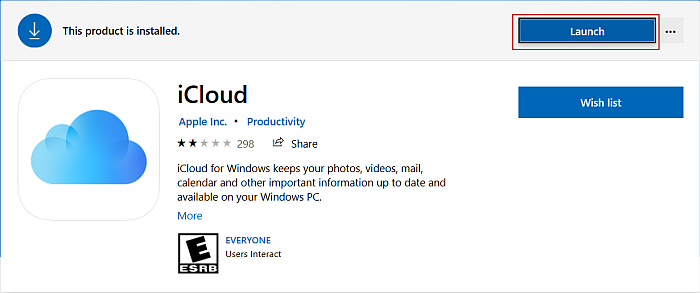
- Přihlaste se ke svému účtu iCloud a povolte synchronizaci jednotky iCloud s vaší plochou.
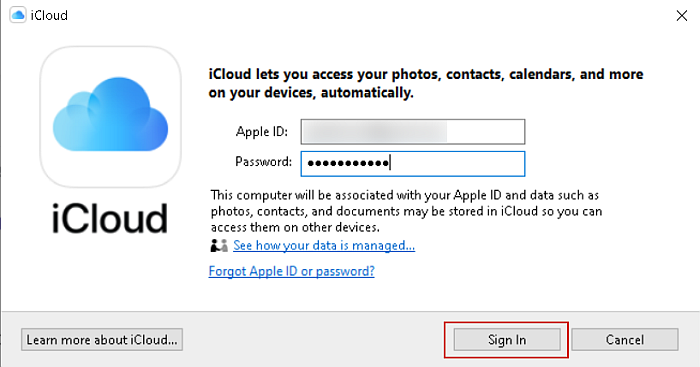
- Stáhněte a nainstalujte Desktopová aplikace Disk Google.
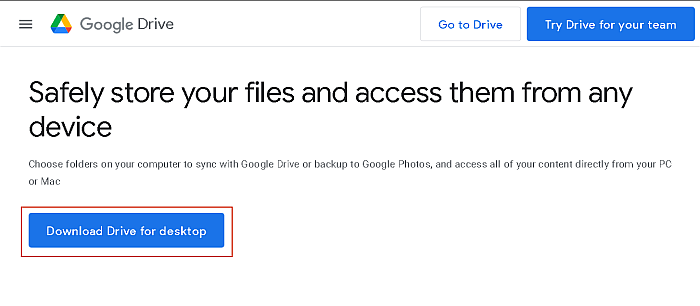
- Přihlaste se do desktopové aplikace Disk Google a umožnit mu synchronizovat vaše soubory s vaší plochou.
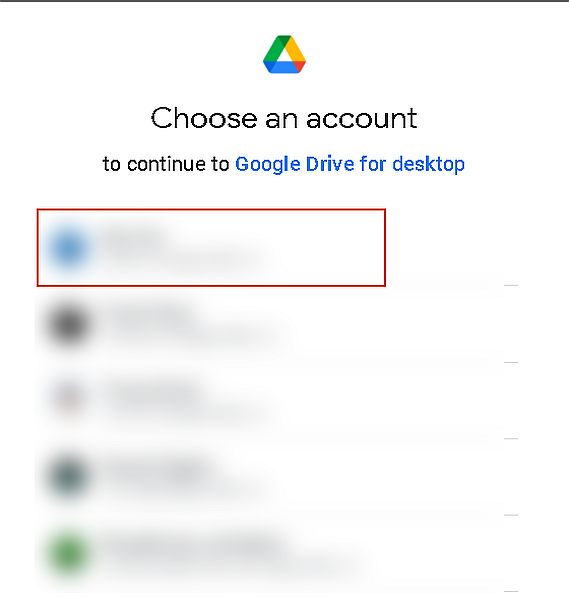
- Nyní, když jsou obě aplikace nastaveny, otevřete jedno okno Průzkumníka souborů pro Disk Google a druhé pro iCloud.
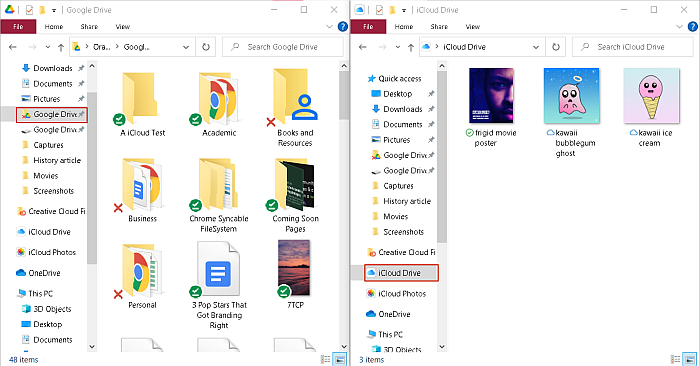
- Podržte Ctrl a vyberte požadované soubory, poté je přetáhněte ze složky iCloud do složky Disk Google.
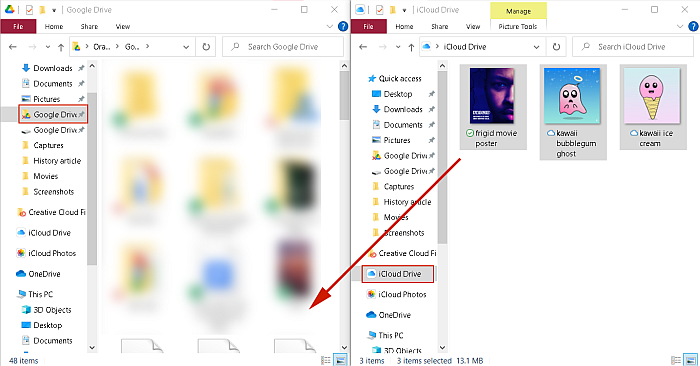
- Váš iCloud nyní byl úspěšně přenesen na váš Disk Google.
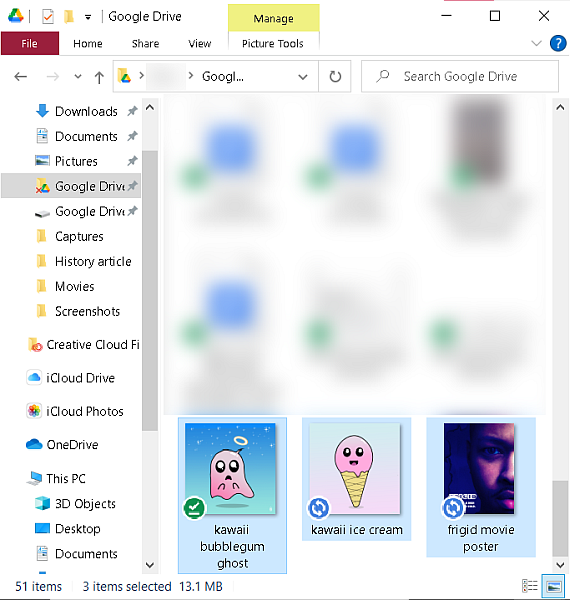
Pomocí webu Disk Google
- Otevřete složku iCloud Drive na ploše.
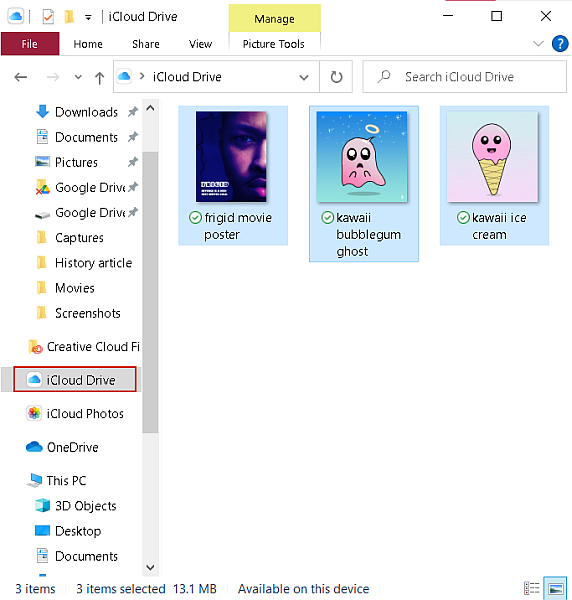
- poté, otevřete Disk Google ve svém webovém prohlížeči a přihlaste se.
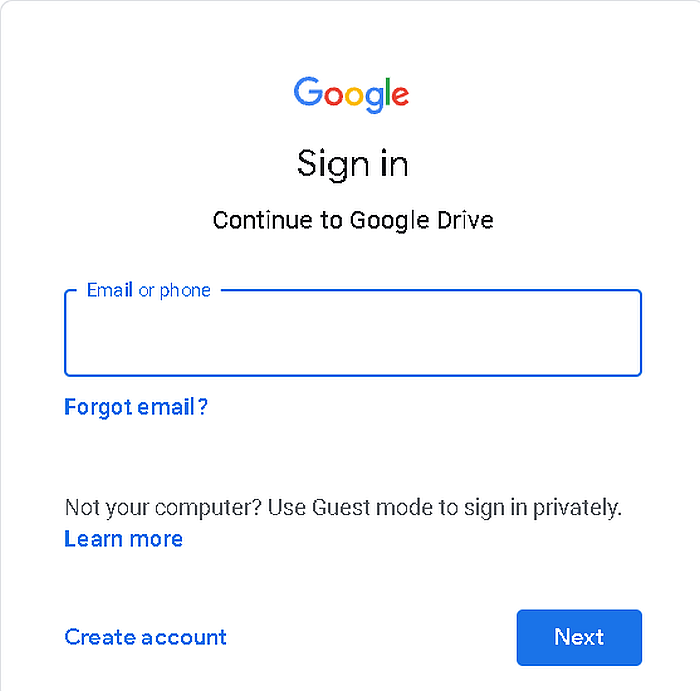
- Na webu Disku Google klikněte na tlačítko Přidat nový, vyberte Složka a vytvořte novou složkua pojmenujte to.
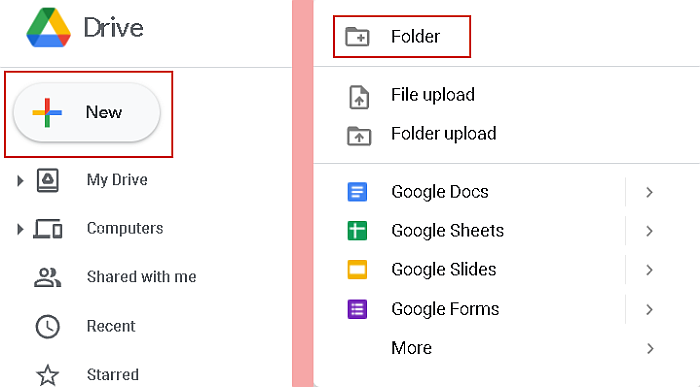
- Poté otevřete obě okna vedle sebe přetáhněte soubory iCloud do nové složky Disku Googler, abyste je okamžitě nahráli na Disk Google.
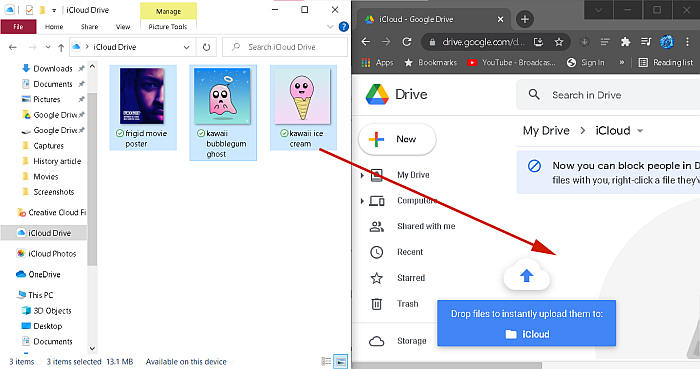
- Uvidíte ukazatel průběhu zobrazující přibližnou dobu, kterou bude nahrávání trvat. Po dokončení úspěšně přenesete iCloud na Disk Google.
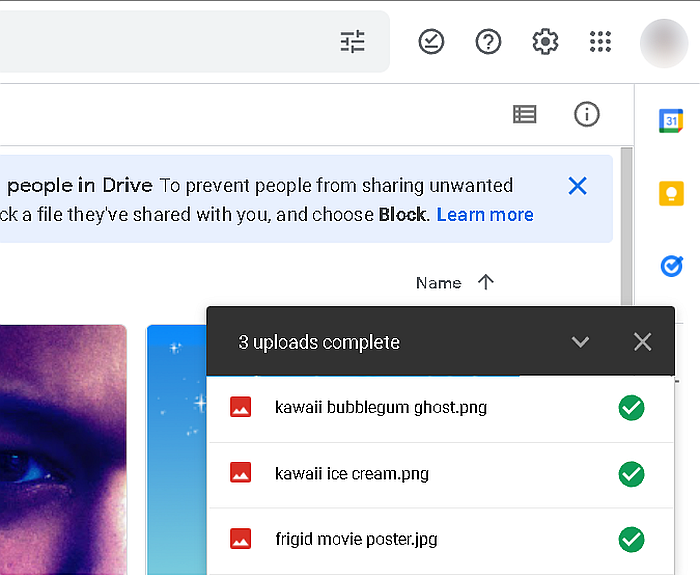
Pomocí iCloud.com
Projekt webové stránky iCloud umožňuje přístup k iCloudu z libovolného prohlížeče. Tady máte přístup ke svým kontaktům, připomenutím, fotografiím, videím, dokumentům, a více. K přenosu těchto typů souborů na Disk Google můžete použít web iCloud. Nemůžete jej však použít k přenosu záloh, jako jsou zálohy WhatsApp.
Pro tento tutoriál převedu použití iCloud.com k přenosu fotografií na Disk Google.
- V prohlížeči přejděte na iCloud.com a přihlaste se ke svému účtu iCloud.
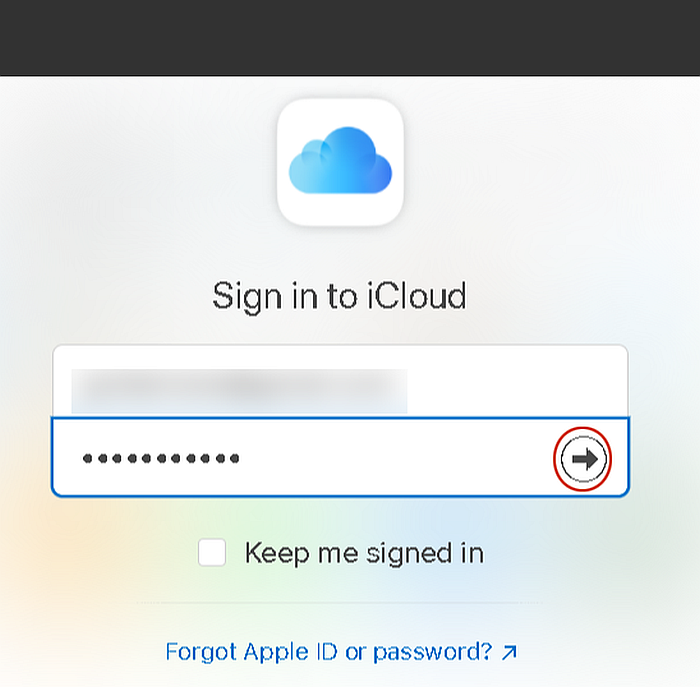
- Vyberte Fotky pro přístup k fotografie a videa uložená na vašem iCloudu.
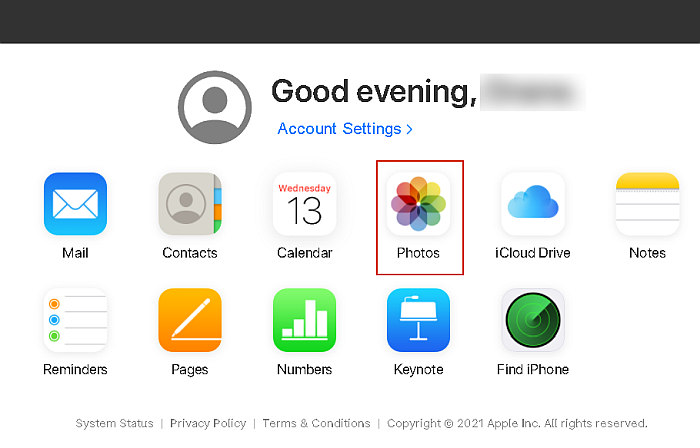
- Vyberte fotografie, které chcete stáhnout, poté klikněte na tlačítko stahování v pravém horním rohu obrazovky. Při klepání na fotografie, které chcete vybrat více fotografií, můžete podržet klávesu Ctrl.
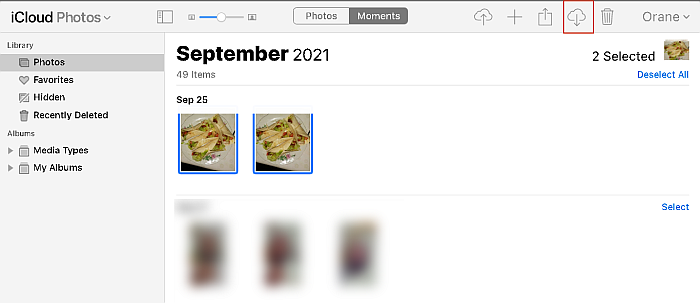
- Protože jste si stáhli více fotografií najednou, iCloud zazipuje soubory do jednoho. Přejděte do složky Stažené soubory na ploše, klikněte na ni pravým tlačítkem myši a výběrem položky Rozbalit sem složku rozbalte.
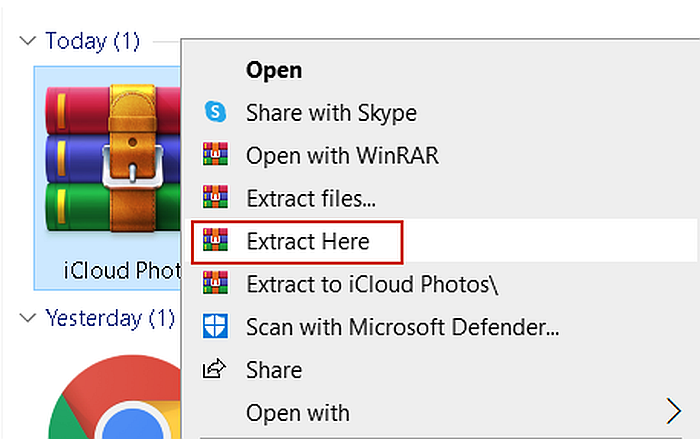
- Dále přesuňte složku Fotky na iCloudu ze složky Stažené soubory do složky Disk Google na vaší ploše. Disk Google poté synchronizuje složku Fotky na iCloudu z vaší plochy do cloudu.
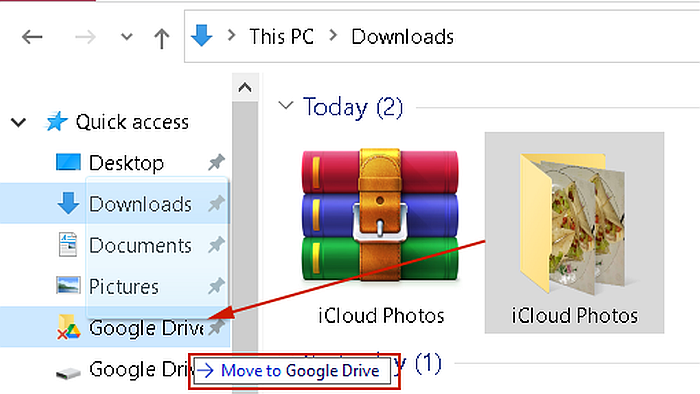
Bez jakýchkoli desktopových aplikací
- Postupujte podle kroků 1 – 4 z předchozí části.
- Poté ve svém prohlížeči otevřete Disk Google, klikněte na tlačítko Přidat nový a poté klikněte na Nahrát složku.

- Vybrat Složka Fotky na iCloudu k nahrání.
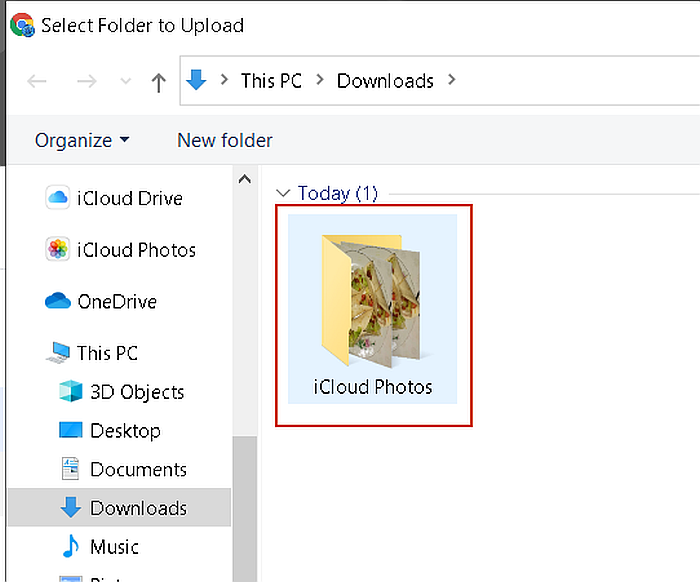
- Úspěšně jste přenesli iCloud na Disk Google používat pouze webové verze iCloud a Google Drive.

Nejčastější dotazy
Je Disk Google stejný jako iCloud?
Disk Google není totéž co iCloud. Jsou si podobné, ale také mít rozdíly. Disk Google je vlastní cloudové úložiště společnosti Google, zatímco iCloud patří společnosti Apple. I když oba nabízejí podobné funkce, pokud jde o zálohování a úložiště, každý z nich funguje jinak pro své nativní platformy.
Mám používat iCloud nebo Disk Google?
Když přemýšlíte, zda byste měli používat iCloud nebo Google Drive, musíte myslet na zařízení. Li používáte zařízení iOS, pak by bylo lepší používat iCloud, protože bezproblémově funguje se zařízeními iOS. Pokud používáte Android, pak by byl Disk Google vaší službou cloudového úložiště.
Mohu přenést data iCloud na Disk Google?
Data iCloud můžete přenést na Disk Google. Existuje několik způsobů, jak to udělat, a všechny je můžete provést na ploše. Můžete se buď rozhodnout použít Desktopová aplikace nebo web iCloud nebo desktopová aplikace Disk Google nebo webové stránky k přenosu vašich dat.
Mohu zálohovat svůj iPhone na Disk Google?
Svůj iPhone můžete zálohovat na Disk Google. Přestože Disk Google není hlavní cloudovou službou pro iPhone, můžete jej použít k zálohování vašeho iPhone jako doplňkovou zálohu na váš iCloud. Proces je poměrně jednoduchý, ale čas bude záviset na velikosti zálohy.
Přenést iCloud na Disk Google – zabalit
Co si myslíte o tomto tutoriálu?
Přenos iCloudu na Disk Google je rychlý a snadný.
Kromě toho máte také několik způsobů, jak provést převod. K přenosu iCloudu na Disk Google můžete buď použít desktopovou aplikaci nebo web iCloud. To také znamená, že můžete snadno přenést iCloud na Disk Google bez vašeho iPhone nebo iPad.
Nyní více než kdy jindy je přepínání mezi iPhonem a Androidem poměrně bezbolestný postup.
Pokud používáte WhatsApp a chcete si to vzít s sebou, tady je jak obnovit WhatsApp na Androidu z iCloud. Pokud máte zálohu WhatsApp na Disku Google, můžete také přesunout na iCloud. A pokud potřebujete přesunout WhatsApp zpět do vašeho iPhone, udělejte to snadno následujícím způsobem tyto kroky o obnovení WhatsApp z disku Google na iPhone.
Pokud si s sebou chcete vzít pouze kontakty z iPhone do Androidu, tady je jak přenést kontakty z iPhone na Android.
Nezapomeňte níže komentovat a sdílet tento návod s těmi, kteří potřebují pomoc Naučte se, jak přenést iCloud na Disk Google.
poslední články